昨年の年末にMac Book Air 2015を購入しました。
 ずっと使用していたHPのパソコンは17インチもあり、持ち運ぶのに滅茶苦茶苦労しておりました。
ずっと使用していたHPのパソコンは17インチもあり、持ち運ぶのに滅茶苦茶苦労しておりました。
また電池の減りも早く、充電Maxから大体10分くらいで電源が切れてしまう困ったちゃん。
(右側のノートPCが困ったちゃんHP)
Mac自体は Mac Book Pro・Mac Book Air・Mac Proの三種を使った事が合ったのですが、持ち運びの容易さや電池のモチを考慮しMac Book Airが一番理想に近いだろうと考えていたのですが、問題はスペック。
持ち運びが便利でも仕事で使えなければ意味がない!!
Mac Book Airについて2014のモデルを持ってるお師匠はんに使い勝手等を聞いて購入を決めました。
僕「IllustratorとかPhotoshopって問題なく動きます?」
お師匠はん「あぁ大丈夫だよ!」
おぉほうか。ならMac Book Air一択や!

届いたMac Book Air。
これでスタバでドヤ顔できるね!
早速、IllustratorやPhotoshop・Dreamweaverをインストール!
ん?
Illustratorが正常に終わらないZO!!
強制終了しないと終わらないZO!!
ていうか、あんまり快適な感じしないなぁ。
僕「てな訳でお師匠はん、解決策ありまっか?」
お師匠はん「僕のMac Book Airのスペックと見比べてみよう!」
- お師匠はんMac Book Air メモリ8GB
- ワイMac Book Air メモリ4GB
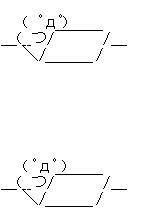
え、
マジっすか!?
しかし、これは僕の確認不足。
よ・・・余裕だし・・・
んでメモリを自動的に開放してくれるアプリをインストールしました。
Free Man
App Storeで購入です。
2015年12月時点で240円で販売しています。
240円でこのクオリティなら大満足出来ることでしょう。
良い所
- メモリの自動開放
- ショートカットを設定すれば簡単にメモリを開放出来る。
- メモリの使用量がグラフでわかりやすい!
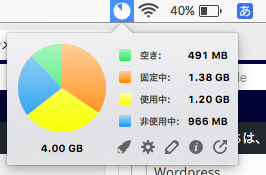
この様に表示されます。
下の歯車ボタンを押せば、細かい設定ができます。
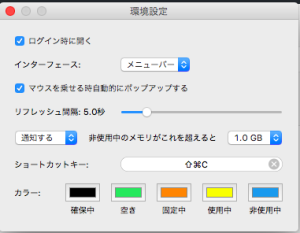
僕は今このように設定しています。
Shift+Command+Cでメモリを開放するように設定ています。
「非使用中のメモリがこれを超えると」の左側「通知する」を「自動的に整理する」に変更すると
メモリを自動的に開放してくれます。
これを使用してから、かなり快適になってきました。
Illustrator起動時に使用しても、不具合起きずホッと胸を撫で下ろしております。
まだまだ高速化めざすZE!!

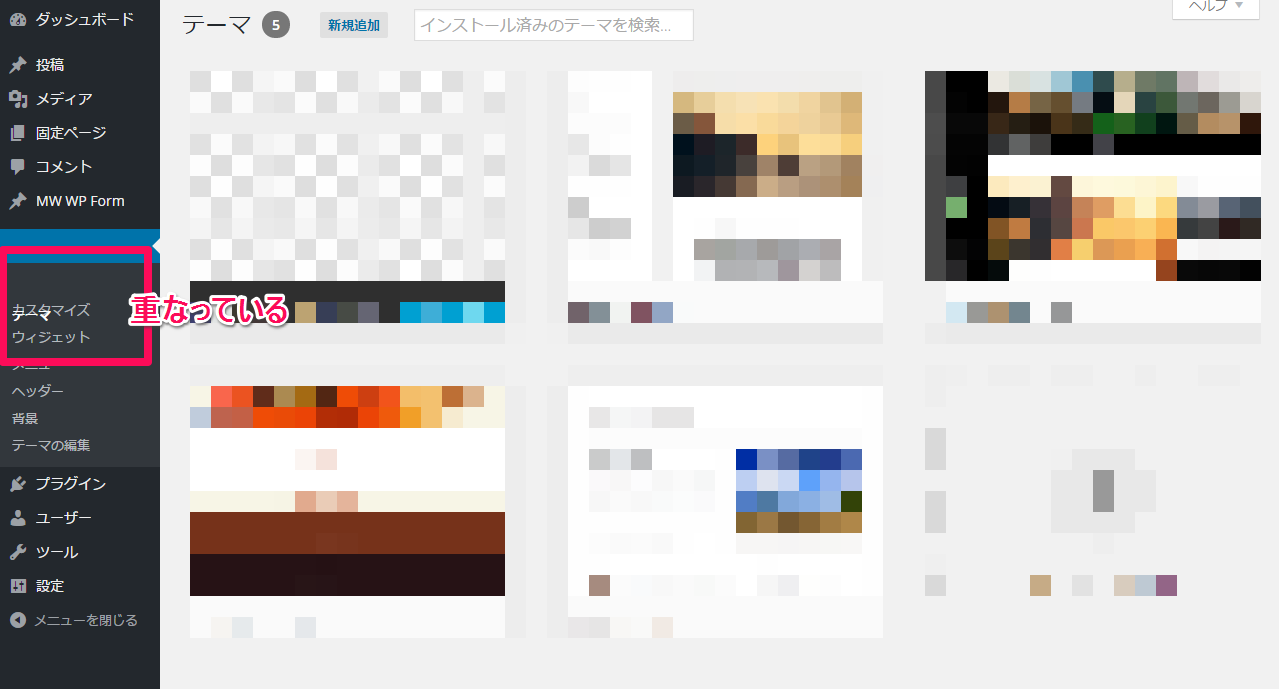
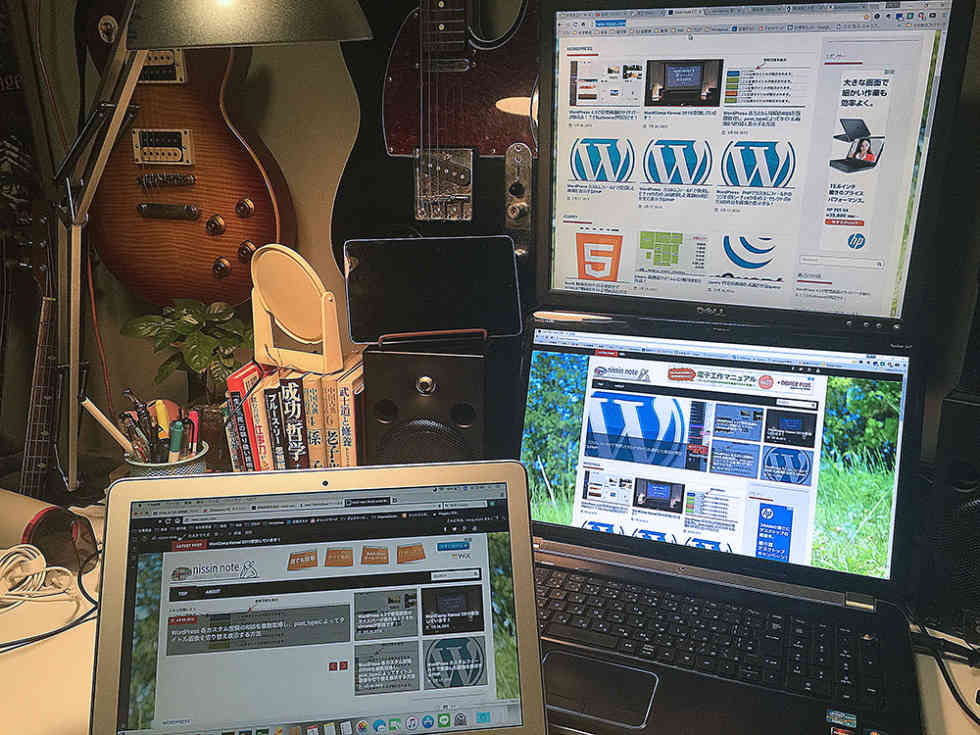
コメント